
Isi kandungan:
- Pengarang John Day [email protected].
- Public 2024-01-30 11:13.
- Diubah suai terakhir 2025-01-23 15:01.

PROJEK INI MASIH BEKERJA DALAM MENGHASILKAN MAKLUMBALAS PROGRES !!! Tutorial ini akan menuntun anda dalam proses membuat satu set lampu isyarat yang dapat dikawal dan dikonfigurasi sementara juga mengajar anda asas-asas Arduino. Sebilangan pengetahuan diperlukan dan saya sangat mengesyorkan membaca dan mengikuti kebanyakan jika tidak semua halaman dari dokumen berikut, yang dibuat oleh orang-orang Arduino.cc yang hebat! Arduino - Panduan permulaanDokumen ini akan menerangkan secara ringkas mengenai komponen asas elektronik kami akan menggunakan dan bagaimana menggunakannya, ia juga menerangkan input dan output digital, analog dan bersiri serta bagaimana ia digunakan. Anda mungkin pernah membaca tutorial sebelumnya mengenai lampu isyarat, ini akan menjadi konsep yang serupa namun akan lebih senang dibina dan lebih banyak ciri yang kaya, kerana kesederhanaan persekitaran pembangunan Arduino. Selepas projek ini, anda mungkin ingin memperluasnya dengan… + Menjadikan lampu berfungsi untuk persimpangan jalan (memperluas kerumitan urutan). + Menjadikan tetapan dapat diprogram oleh menggunakan port EEPROM dan Serial. + Membuat lampu berkomunikasi dengan Arduino lain yang menjalankan kod yang sama.
Langkah 1: Bahagian
Anda akan memerlukan beberapa bahagian, jika anda sudah melakukan projek sebelumnya pada mikropemproses AVR, maka anda tidak perlu membeli barang yang sama lagi, Anda hanya memerlukan petunjuk Arduino dan USB yang anda dapat dari Tinker.it dan beberapa bentuk 5v piezo sounder. Ini adalah syarat minimum yang boleh anda pesan lebih banyak untuk cadangan atau pengembangan projek ini. 1x Breadboard (34-0655) 1x Jumper Links (34-0495) 2x LED Merah (55-0155) 1x Orange (bukan ambar) LED (55-0124) 2x LED Hijau (55-0120) 1x LED Putih (55-1640) 1x Piezo Sounder (35-0282) 1x Push to make button (78-0630) 1x 10K Resistors (62-0394) 1x 220ohm Resistor (62-0354) OPTIONAL - 1x 3m USB Cable (19-8662) Rapid Online - £ 20.701x Arduino DiecimilaTinker.it- £ 20.35 Jumlahnya adalah £ 41.05 yang lebih tinggi daripada tutorial AVR tetapi berbaloi dan itu termasuk penghantaran. Caj penghantaran cukup tinggi dengan cepat jadi mengapa tidak berbelanja semasa anda di sana dan di Tinker. dan lihat apakah anda boleh menemui beberapa bahagian yang boleh anda mainkan di kemudian hari. Lebih banyak LED dan bit lain yang anda fikir anda boleh mainkan. Berita baiknya ialah anda tidak memerlukan sebarang alat atau pematerian untuk projek ini, ini hanya menyatukan bit! Sebaik sahaja anda mempunyai semua bahagian, anda sudah siap untuk memasang projek anda, namun jika anda merancang untuk menjadikan projek ini lebih kekal, anda akan mahu mendapatkan beberapa bentuk papan jalur untuk menyelesaikan kerja anda setelah ia berfungsi.
Langkah 2: Bermula
Memulakan adalah mudah, cukup susun atur dan periksa semua komponen yang ada, sebaiknya Arduino berada di sebelah kiri papan roti, dan terputus, kemudian ikuti beberapa langkah seterusnya untuk menambahkan setiap komponen ke papan roti, pasangkan papan ke Arduino, dan akhirnya memprogram Arduino, setelah anda dapat mengujinya berfungsi dan membaca kod dengan komen untuk melihat apa yang berlaku.
Langkah 3: LED

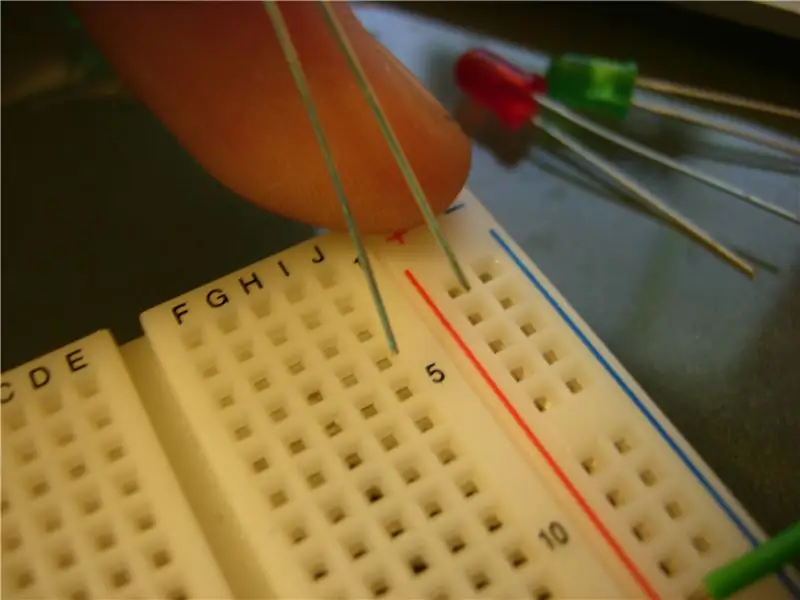

Sebelum kita mula pastikan semua LED disambungkan dengan betul. Pendahuluan pendek di sebelah kanan dan lebih panjang di sebelah kiri. Kami akan menambah perintang kemudian jadi pastikan untuk tidak memasang sebarang kuasa kerana boleh merosakkan LED. Gambar di bawah menunjukkan petunjuk panjang dan pendek, dan kemudian yang kedua gambar menunjukkan bagaimana mereka harus dikabelkan, ketiga menunjukkan pesanan. TIP! Pastikan bahawa anda mempunyai LED yang tersebar dari bit 5 lajur ke bit dua lajur atau tidak, mereka tidak akan berfungsi dan anda akan mempunyai litar pintas.
Langkah 4: Piezo



Kami akan kembali ke sini dan perlu mengangkatnya untuk memasang jumper ke Arduino tetapi buat masa ini letakkan di tempatnya dengan satu pin di kedua-dua belah bahagian tengah sehingga kami tidak kekurangan antara dua pin. pin papan dihubungkan dari kiri ke kanan dalam dua bahagian 5 dengan jurang di tengah untuk memisahkan dua bahagian, dan 2 pin luar disambungkan dari atas ke bawah dalam dua lajur, ini berada di kedua sisi tetapi tidak dihubungkan dari satu sisi papan ke sisi yang lain, dengan istilah lain, ini boleh digunakan untuk menyediakan dua litar berasingan yang saling bergantung jika diperlukan. Selain itu pada beberapa papan bahagian atas dan bawah tidak bersambung sehingga anda mungkin perlu melakukan lompatan menggunakan wayar dari bahagian atas ke separuh bawah jika litar anda tidak berfungsi.
Langkah 5: Butang




Butang ini mempunyai 4 pin, pastikan semuanya bersambung dan jangan bengkok, seperti dengan Piezo, letakkan di seberang pembahagi tengah. Seterusnya dari wayar atas pin kanan atas ke sisi merah pin menegak, seperti LED (lihat gambar ke-2 dilampirkan di bawah) Gunakan perintang EMAS HITAM HITAM (10k) dan kawat seperti yang ditunjukkan dalam gambar ke-4 yang dilampirkan di bawah. (Dari kanan bawah berjalan menegak ke bawah papan, jalan kecil 1 inci sudah cukup).
Langkah 6: Perintang



Dengan menggunakan wayar perintang 220 ohm dari LED di seberang pembahagi ke baris yang sama di seberang, (Lihat gambar ke-2) dan ulangi untuk semua LED. Tambahkan LED putih di antara Piezo dan butang dan tambahkan perintang pada itu LED juga. Gambar ke-3 di bawah menunjukkan hasil akhir. (perhatikan wayar HIJAU tidak perlu, kecuali litar anda tidak berfungsi seperti yang saya lakukan, ia bergabung dengan bahagian atas rel kuasa papan ke separuh bawah kerana beberapa papan terbelah).
Langkah 7: Pendawaian




Sekarang kita akan memasangkan Arduino ke papan roti, wayar semua tertulis dari atas ke bawah, dan jangan menyeberang sehingga jika lampu yang salah menyala pada masa yang salah pasangkan kabel kembali di tempat yang betul … Imej di bawah menunjukkan bagaimana ini mesti dilancarkan. Imej 2 & 3: Dari garisan 5v pergi ke perintang yang kami letakkan keluar dari butang. Imej 4 & 5: Kawat hijau pada pin GND (tanah) menuju ke rel merah yang anda menyambungkan katod LED anda ke. Imej 6: LED disambungkan secara bergilir-gilir dari pin 13 hingga 8 bermula dari LED atas yang berfungsi di papan roti. Inilah sebabnya mengapa saya katakan mempunyai papan di sebelah kiri kerana anda boleh memasangnya seperti di bawah … 13 o -------- o --- / / / / / / / / / / --- --- O --- | 12 o -------- o --- / / / / / / / / / / --- --- O --- | 11 o -------- o --- / / / / / / / / / / --- --- O --- | 10 o -------- o --- / / / / / / / / / / - - --- O --- | 09 o -------- o --- / / / / / / / / / / --- --- O --- | Gambar 7: Kawat wayar oren seperti sebelumnya ke Piezo (pin 8), led tunggu (pin 7) dan butang (pin 6) Perhatikan bahawa kedudukan pin 6 sangat penting jika tidak, lampu isyarat akan sentiasa bergelung seolah-olah butang itu ditahan.
Langkah 8: Memprogram Arduino
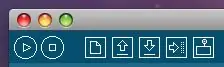
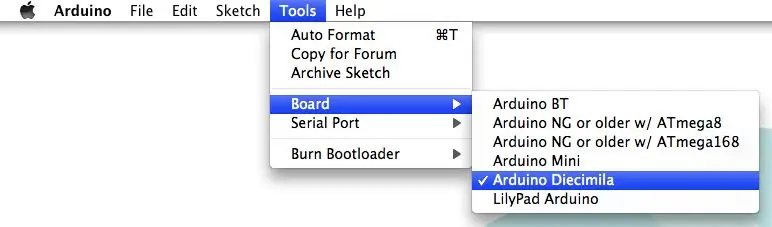
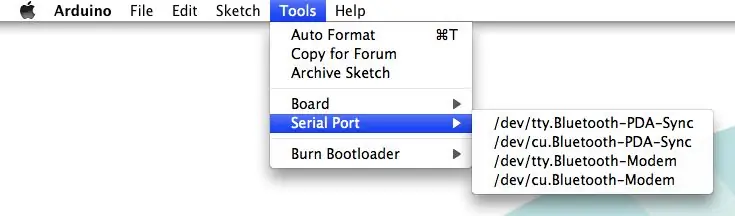
Memprogram Arduino tidak mungkin lebih mudah, namun kami harus memberitahu Arduino IDE di mana mencari Arduino dan jenis Arduino untuk dibincangkan. Untuk memberitahu apa jenis yang boleh dibincangkan untuk pergi ke ALAT> PAPAN> ARDUINO DIECIMILA. Untuk memberitahu di mana untuk mencari Arduino pergi ke ALAT> SERIAL PORT, dan pilih port yang paling logik, ia akan mengatakan siri usb atau perkara serupa, bukan bluetooth atau perkara lain, senario terburuk anda salah dan harus menetapkannya ke port lain. Sekarang anda membuka fail PDE yang dilampirkan dan memuat naiknya ke papan, dengan menekan butang dengan anak panah yang menunjuk ke beberapa titik /… -> | Ini akan memakan masa beberapa saat dan jika berjaya Arduino anda sekarang akan berjalan kodnya, tekan butang paling jauh ke kanan (monitor bersiri) untuk mengawal papan dengan terminal seperti antara muka.
Langkah 9: Dan Mereka Semua Hidup Bahagia Selamanya … Akhir
Anda selesai! Melalui kod tersebut, saya telah menulis komen dan anda boleh membacanya untuk mengetahui apa yang dilakukan oleh setiap baris, dan kemudian cuba memperhatikannya untuk melihat apa yang berlaku, paling teruk anda boleh mengembalikannya semula ke asal. Walau bagaimanapun, jika anda memerlukan lebih banyak bantuan atau bimbingan Saya mempunyai beberapa pautan dan sumber di bawah ini … Sebelum saya pergi, saya ingin mengucapkan terima kasih kepada Alex dan pasukan di Tinker.it yang mengajar saya semua yang saya tahu di salah satu bengkel Pemula mereka, mereka benar-benar cemerlang dalam apa yang mereka lakukan, terima kasih!!! Juga terima kasih kepada Sparkfun.com dan Rapidonline.com yang merupakan sumber alat ganti yang luar biasa untuk arduino! Pautan & SumberArduino.cc - Ini adalah rumah ArduinoGuide - Panduan ini disyorkan membaca! Rapid Online - Peruncit UK untuk bahagian yang saya gunakan hari ini.it - Peruncit UK ArduinoDigikey - Peruncit AS untuk bahagian yang saya gunakan hari ini kod dll … Terima kasih kerana membaca, dan bersenang-senang!
Disyorkan:
Cara Membuat Lampu Lalu Lintas Bertenaga Arduino: 4 Langkah

Cara Membuat Lampu Lalu Lintas Bertenaga Arduino: Dalam posting ini, kita akan membincangkan mengenai projek Arduino iaitu Sistem Lampu Pedestrians Arduino Traffic. Projek ini sangat menarik untuk dicuba dan dengan bantuan beberapa seni dan kraf, anda dapat membuat keseluruhan pemandangan lampu isyarat dan
Cara Membuat Lampu Lalu Lintas Berfungsi Dengan Papan Auduino: 5 Langkah

Cara Membuat Lampu Lalu Lintas yang Berfungsi Dengan Papan Auduino: Lampu isyarat adalah alat isyarat untuk persimpangan jalan yang biasa digunakan, persimpangan pejalan kaki, dan lokasi lain untuk mengawal arus lalu lintas. Lampu isyarat lampu gas yang dikendalikan secara manual adalah yang pertama seumpamanya dan teknologi telah bertambah baik
Arduino Cara Mengawal Lampu Lalu Lintas: 7 Langkah

Arduino Cara Mengawal Lampu Lalu Lintas: Dalam tutorial ini kita akan belajar bagaimana mengawal lampu isyarat menggunakan arduino dan Visuino. Tutorial ini bagus untuk pemula. Tonton videonya
Mesin Negeri di Arduino - Lampu Lalu Lintas Pejalan Kaki: 6 Langkah (dengan Gambar)

State Machine on Arduino - Lampu Lalu Lintas Pejalan Kaki: Hai! Saya akan menunjukkan kepada anda cara memprogram lampu isyarat pejalan kaki untuk Arduino di C ++ dengan mesin keadaan terhingga dengan menggunakan YAKINDU Statechart Tools. Ini akan menunjukkan kehebatan mesin negara dan dapat digunakan sebagai cetak biru untuk
Projek Lampu Lalu Lintas Arduino [Dengan Lintasan Pejalan Kaki]: 3 Langkah
![Projek Lampu Lalu Lintas Arduino [Dengan Lintasan Pejalan Kaki]: 3 Langkah Projek Lampu Lalu Lintas Arduino [Dengan Lintasan Pejalan Kaki]: 3 Langkah](https://i.howwhatproduce.com/images/003/image-6999-j.webp)
Projek Arduino Traffic Light [Dengan Laluan Pejalan Kaki]: Sekiranya anda mencari sesuatu yang mudah, sederhana dan pada masa yang sama anda ingin menarik perhatian semua orang dengan Arduino anda, maka projek lampu isyarat mungkin merupakan pilihan terbaik terutama ketika anda seorang pemula di dunia Arduino. Kita akan melihat ho
